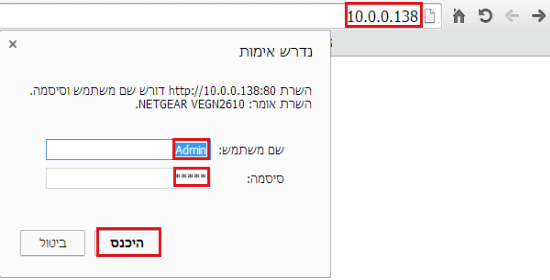סיסמא אלחוטית לאינטרנט 2.4GHZ ו- 5GHZ
הנתב האלחוטי של חברת בזק מדגם Netger DEGN2610 משדר שידור אלחוטי בשני תדרים, 2.4GHZ ו- 5GHZ. ההבדל המשמעותי בין שני התדרים האלה הוא השימוש הנפוץ בתדר, כלומר התדר 2.4GHZ נפוץ יותר בסביבה הביתית במכשירים כמו טלפון אלחוטי או רשתות אלחוטיות שמגיעות מבתי השכנים. בגלל עובדה זאת אם נשתמש בתדר של 5GHZ יהיו לנו פחות הפרעות באינטרנט האלחוטי מפני שהוא פחות נפוץ ויש בו פחות שימוש.. לא כל הסמארטפונים והלפטופים תומכים בתדר של 5GHZ, לכן אם הסמארטפון או המחשב נייד שלכם אינו קולט את הרשת האלחוטית שעובדת בתדר של 5GHZ לא תוכלו לקבל אינטרנט אלחוטי בתדר זה.
כיצד להגדיר שם רשת אלחוטית וסיסמא בנתב אלחוטי של בזק מדגם Netgear
לאחר שסיימתם להתקין ולהגדיר את הנתב האלחוטי של חברת בזק מדגם Netgear DEGN2610 תצטרכו להגדיר סיסמא אלחוטית לתדרים 2.4GHZ ו- 5GHZ.
1. ראשית כנסו לנתב האלחוטי של בזק לפי כתובת האיי פי שלו –> הקלידו אותה בשורת הכתובת בדפדפן (גוגל כרום, אינטרנט אקספלורר או פיירפוקס) (כמתואר בתמונה מספר 1).
2. בחלון שנפתח הקלידו Admin בשם המשתמש –> לאחר מכן הקלידו Admin בחלונית הסיסמא ולחצו על מקש האנטר בכדי להיכנס לממשק המודם ראוטר (כמתואר בתמונה מספר 1).
תמונה מספר 1: כניסה לממשק הנתב אלחוטי של בזק
3. בממשק הנתב האלחוטי הקליקו על אפשרות Wireless בתפריט השמאלי (כמתואר בתמונה מספר 2).
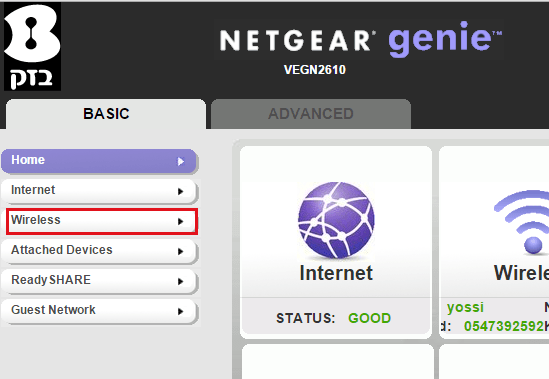
תמונה מספר 2: כניסה לאפשרות Wireless בממשק הנתב אלחוטי של בזק
4. בחלון ההגדרות האינטרנט האלחוטי הקפידו על הדברים הבאים:
הערה: כרגע אנו מגדירים סיסמא אלחוטית לתדר 2.4ghz, בהמשך המדריך נגדיר גם לתדר 5ghz.
– באפשרות Region הגדירו ישראל Israel (כמתואר בתמונה מספר 3).
– באפשרות (Name (SSID הקלידו את שם הרשת האלחוטית אותה תראו כאשר תרצו להתחבר לנתב האלחוטי (כמתואר בתמונה מספר 3).
– מתחת לאפשרות Security Options בחרו את WEP (כמתואר בתמונה מספר 3).
– באפשרות Security Encryption (WEP) key ליד שדה Key 1 הקלידו את הסיסמא של האינטרנט האלחוטי, צריכה להיות בת 10 תווים ולהקליד רק מספרים (כמתואר בתמונה מספר 3).
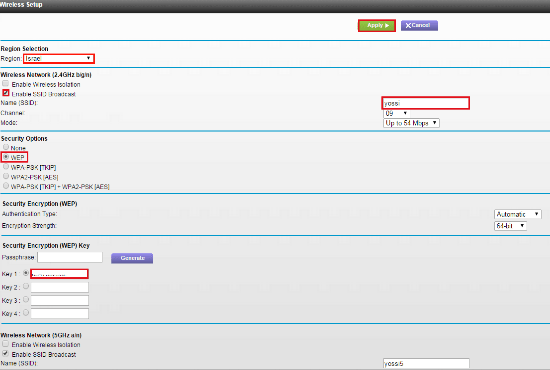
תמונה מספר 3: הגדרת שם רשת וסיסמא לאינטרנט אלחוטי בתדר 2.4GHZ
– כעת גללו מעט את המסך כלפי מטה והגיעו לאפשרות של סיסמא לאינטרנט אלחוטי בתדר של 5GHZ (כמתואר בתמונה מספר 4).
– סמנו V ליד האפשרות Enable SSID Broadcast על מנת שנוכל לראות את השידור של התדר האלחוטי 5GHZ (כמתואר בתמונה מספר 4).
– הקלידו את שם הרשת האלחוטית בשדה (Name (SSID (כמתואר בתמונה מספר 4).
– מתחת לאפשרות Security Options סמנו את אפשרות ההצפנה [WPA2-PSK [AES או בחרו בכל הצפנה אחרת שאתם מכירים.
– בשדה Passphrase הקלידו את הסיסמא האלחוטית המורכבת מ- 8 עד 63 תווים (כמתואר בתמונה מספר 4).
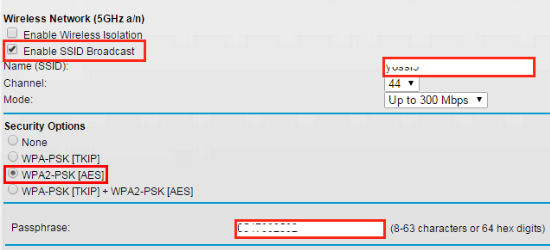
תמונה מספר 4: הגדרת שם רשת וסיסמא לאינטרנט אלחוטי בתדר 5GHZ
5. הקליקו על Apply (כמתואר בתמונה מספר 3).
6. כעת ייפתח חלון אזהרה שיגיד לכם שתצורת הסיסמאות שבחרתם לא יכול לעבוד עם שיטת WPS, האם אתם מעוניינים להמשיך –> הקליקו על אישור (כמתואר בתמונה מספר 5).
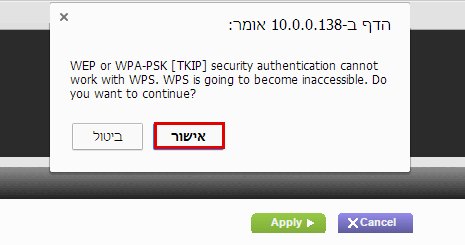
תמונה מספר 5: אפשרות WPS לא תהיה זמינה לאחר הגדרת סיסמאות
7. כעת הראוטר יבצע אתחול ומכניס לתוקף את כל ההגדרות החדשות שהגדרתם (כמתואר בתמונה מספר 6).
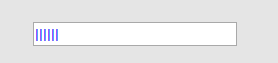
תמונה מספר 6: ההגדרות החדשות בנתב האלחוטי נכנסות לתוקף
לאחר שתהליך האתחול של הנתב האלחוטי יסתיים, כל ההגדרות אשר הגדרתם ייכנסו לתוקף וכשתנסו לגלוש באלחוטי דרך הראוטר תצטרכו להזין את הסיסמא אשר הגדרתם.
מדריך וידאו להגדרת שם רשת וסיסמא בנתב אלחוטי של בזק מדגם Netgear DEGN2610
אנו מקווים שנהנתם מהמדריך להגדרת סיסמא אלחוטית בתדרים 2.4GHZ ו- 5GHZ בנתב Netgear DEGN2610.
לשאלות והתייעצות שלחו מייל ל- yossi4pc@gmail.com
חפשו אותי ב- Google